Digitaliza el texto de una imagen
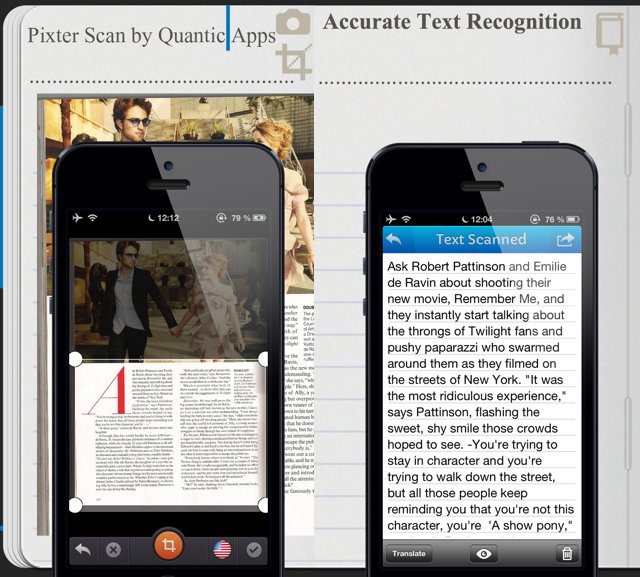
Aún recuerdo cuando hace años tenía mi primer escáner y con el venía un programa que permitía escanear un hoja con texto y el programa lo digitalizaba para así ser editable con un procesador de texto, lo cual ayudaba bastante a la hora de hacer trabajos. Pixter Scan, la aplicación que os presentamos hoy, tiene esta misma función, pero con la diferencia de llevarla siempre encima en nuestro dispositivo móvil.
La aplicación universal, creada por Quanticapps, está diseñada para encajar perfectamente en nuestro dispositivo con iOS 7 y tiene un precio de 2,69€. La aplicación soporta más de 32 idiomas diferentes en los que se encuentran el inglés, alemán, italiano, francés, portugués,… y por supuesto el español.
¿Cómo escaneamos un texto?
Tras una pequeña ayuda que nos muestra la aplicación la primera vez que la abrimos, ya podemos comenzar a digitalizar textos. En la página de inicio veremos una lista con todos los escaneos que hemos hecho. Para comenzar, seleccionaremos el icono de la cámara situado en la parte superior izquierda y elegimos si queremos hacer una foto con la cámara en ese momento o queremos seleccionar una que ya tengamos en el carrete.

Una vez tengamos cargada la imagen tendremos la opción de recortar el área a digitalizar (abajo a la izquierda), de seleccionar el idioma del texto que estamos escaneando (abajo en el centro) y en caso de no necesitar un recorte continuar (abajo en la derecha). Posteriormente pasarán unos segundos mientras la aplicación lee el texto y lo digitaliza, dando unos resultados sensacionales.

Ya con el texto podremos traducirlo a más de 70 idiomas diferentes, (con el icono de la parte inferior con forma de globo terráqueo) aunque esta función tiene que ser mejorada. Con el icono con forma de ojo veremos la imagen que hemos tomado y con el icono de la papelera lo eliminaremos. Si lo queremos compartir lo podremos hacer a través del correo electrónico, mensajes, redes sociales y diferentes aplicaciones que tengamos en nuestro dispositivo, también tendremos la opción de copiarlo.

Resultados
Como podemos apreciar en este caso, la digitalización del texto de la imagen al captado por la aplicación es perfecto. Así me ha sucedido en muchas de pruebas anteriores que he hecho. Pocas han sido las ocasiones en las que había algún error, aunque siempre conviene revisarlo; así como corregir la división de palabras al final de una linea, ya que la aplicación no lo detecta y tenemos que corregirlo manualmente.

Más información | Pixter Scanner OCR
Descarga | Pixter Scanner OCR


 Cómo transferir fotos de tu iPhone a tu PC Windows o Mac
Cómo transferir fotos de tu iPhone a tu PC Windows o Mac  iOS 17: Novedades, trucos y consejos para aprovechar al máximo tu dispositivo
iOS 17: Novedades, trucos y consejos para aprovechar al máximo tu dispositivo  La revolución del M2: Análisis detallado del nuevo chip de Apple
La revolución del M2: Análisis detallado del nuevo chip de Apple